我们在用excel表格的时候,很多时候可能会遇到表格太小,内容太多,不知道怎么把内容都放在一个方框里的情况,这个时候就需要把表格调整到适合的行高和列宽了,那就有很多小伙伴问了excel列宽在哪里设置啊,下面给大家带来了excel列宽设置简单方法介绍,赶紧来了解下吧。

工具/原料
系统版本:windows10系统
品牌型号:华硕天选2
excel列宽在哪里设置
方法一:右键设置
1、选中列单击右键
将excel表格打开之后,鼠标选中表格中需要【调整列宽的单元格】,单击鼠标【右键】。
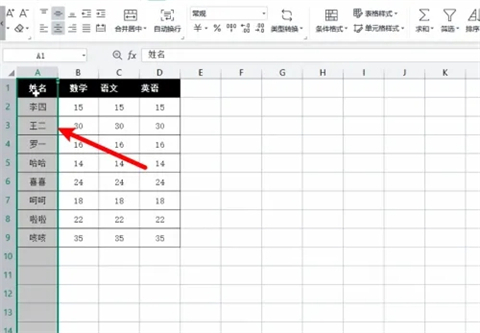
2、点击列宽
将菜单列表调出来之后,找到【列宽】这个选项并点击。

3、设置数值并确定
把列宽调整窗口打开后,设置一个具体的【数值】,点击【确定】按钮即可。
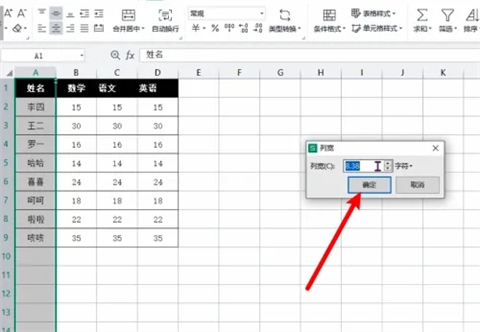
方法二:开始菜单设置
1、选中表格点击行和列
拖动鼠标选中整个excel表格,在开始菜单中找到并点击【行和列】。
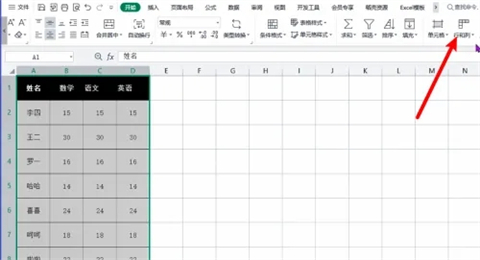
2、选择列宽
将选项窗口打开之后,在窗口中找到并点击【列宽】这个选项。
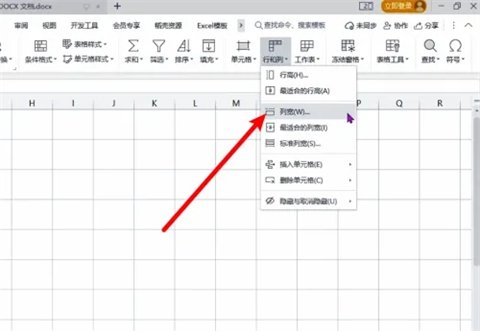
3、设置列宽数值并确定
把列宽设置窗口打开后,输入一个具体的【数值】并点击【确定】,就可以调整整个表格的列宽。
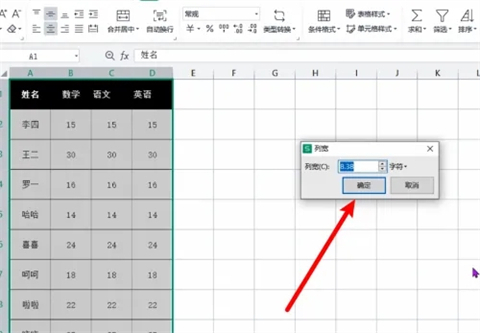
方法三:拖动鼠标设置
1、选择列标题
将excel表格打开之后,鼠标选中表格里面需要调整的【列标题】。
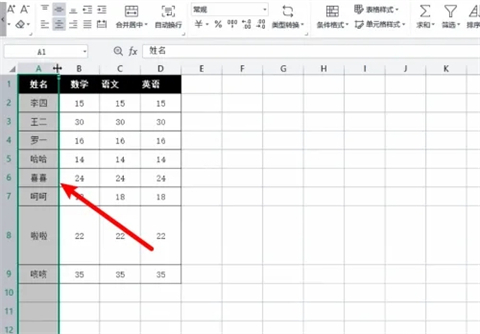
2、按住左键向右移动
并将鼠标放在上面,光标变成加号后,按住鼠标【左键】并【向右移动】,表格的列宽就会变大。
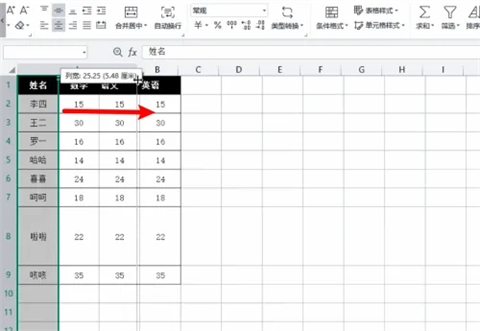
3、按住左键向左移动
按住鼠标【左键】并【向左侧移动】,excel表格的列宽就会变窄。
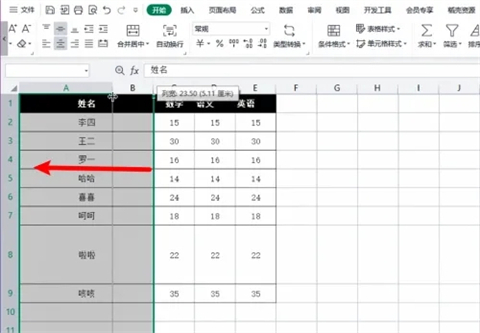
总结:
方法一:右键设置
方法二:开始菜单设置
方法三:拖动鼠标设置
以上的全部内容就是系统城为大家提供的excel列宽在哪里设置的几种具体操作方法介绍啦~希望对大家有帮助~系统城感谢您的阅读!
 站长资讯网
站长资讯网